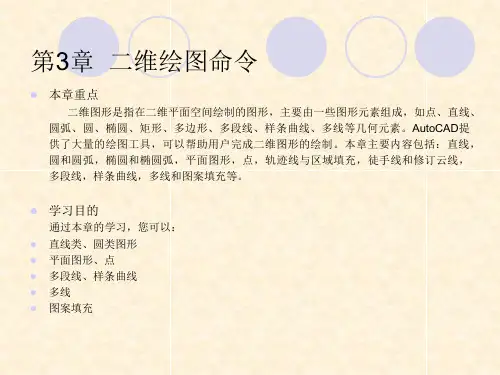AutoCAD教程第3章复杂二维绘图命令
- 格式:pptx
- 大小:1.35 MB
- 文档页数:53




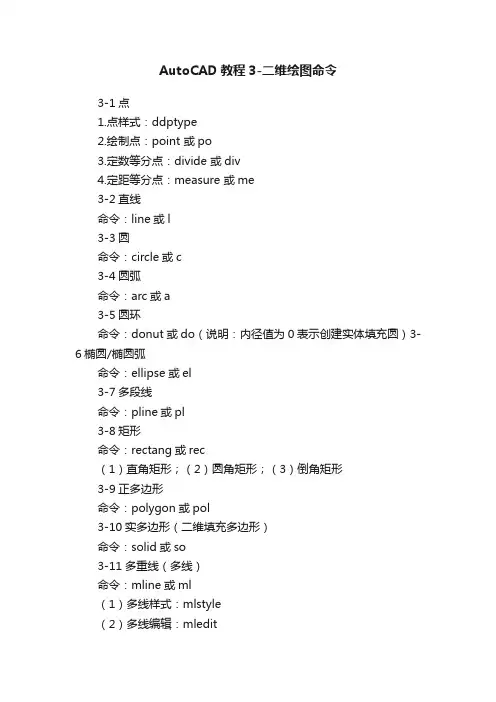
AutoCAD教程3-二维绘图命令
3-1点
1.点样式:ddptype
2.绘制点:point 或po
3.定数等分点:divide 或div
4.定距等分点:measure 或me
3-2直线
命令:line或l
3-3圆
命令:circle或c
3-4圆弧
命令:arc或a
3-5圆环
命令:donut或do(说明:内径值为0表示创建实体填充圆)3-6椭圆/椭圆弧
命令:ellipse或el
3-7多段线
命令:pline或pl
3-8矩形
命令:rectang或rec
(1)直角矩形;(2)圆角矩形;(3)倒角矩形
3-9正多边形
命令:polygon或pol
3-10实多边形(二维填充多边形)
命令:solid或so
3-11多重线(多线)
命令:mline或ml
(1)多线样式:mlstyle
(2)多线编辑:mledit
3-12样条曲线
命令:spline或spl
3-13构造线
命令:xline或xl
3-14图块
命令:block或b,按以下步骤进行:
(1)绘制图形
(2)定义块属性:attdef或att
(3)创建块:block或b,并选择插入基点
1.插入块:minsert或-i(命令插入法);insert或i (对话框插入法)
2.修改块属性:eattedit
3.删除已定义块:purge或pu;-pu。
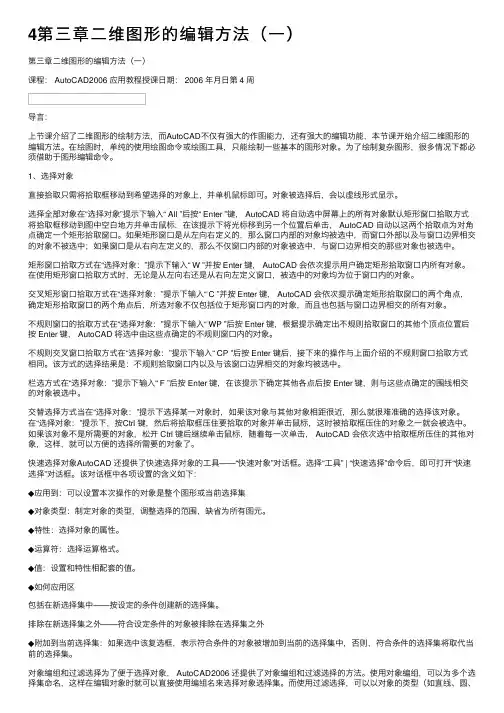
4第三章⼆维图形的编辑⽅法(⼀)第三章⼆维图形的编辑⽅法(⼀)课程: AutoCAD2006 应⽤教程授课⽇期: 2006 年⽉⽇第 4 周导⾔:上节课介绍了⼆维图形的绘制⽅法,⽽AutoCAD不仅有强⼤的作图能⼒,还有强⼤的编辑功能,本节课开始介绍⼆维图形的编辑⽅法。
在绘图时,单纯的使⽤绘图命令或绘图⼯具,只能绘制⼀些基本的图形对象。
为了绘制复杂图形,很多情况下都必须借助于图形编辑命令。
1、选择对象直接拾取只需将拾取框移动到希望选择的对象上,并单机⿏标即可。
对象被选择后,会以虚线形式显⽰。
选择全部对象在“选择对象”提⽰下输⼊“ All ”后按“ Enter ”键, AutoCAD 将⾃动选中屏幕上的所有对象默认矩形窗⼝拾取⽅式将拾取框移动到图中空⽩地⽅并单击⿏标,在该提⽰下将光标移到另⼀个位置后单击, AutoCAD ⾃动以这两个拾取点为对⾓点确定⼀个矩形拾取窗⼝。
如果矩形窗⼝是从左向右定义的,那么窗⼝内部的对象均被选中,⽽窗⼝外部以及与窗⼝边界相交的对象不被选中;如果窗⼝是从右向左定义的,那么不仅窗⼝内部的对象被选中,与窗⼝边界相交的那些对象也被选中。
矩形窗⼝拾取⽅式在“选择对象:”提⽰下输⼊“ W ”并按 Enter 键, AutoCAD 会依次提⽰⽤户确定矩形拾取窗⼝内所有对象。
在使⽤矩形窗⼝拾取⽅式时,⽆论是从左向右还是从右向左定义窗⼝,被选中的对象均为位于窗⼝内的对象。
交叉矩形窗⼝拾取⽅式在“选择对象:”提⽰下输⼊“ C ”并按 Enter 键, AutoCAD 会依次提⽰确定矩形拾取窗⼝的两个⾓点,确定矩形拾取窗⼝的两个⾓点后,所选对象不仅包括位于矩形窗⼝内的对象,⽽且也包括与窗⼝边界相交的所有对象。
不规则窗⼝的拾取⽅式在“选择对象:”提⽰下输⼊“ WP ”后按 Enter 键,根据提⽰确定出不规则拾取窗⼝的其他个顶点位置后按 Enter 键, AutoCAD 将选中由这些点确定的不规则窗⼝内的对象。